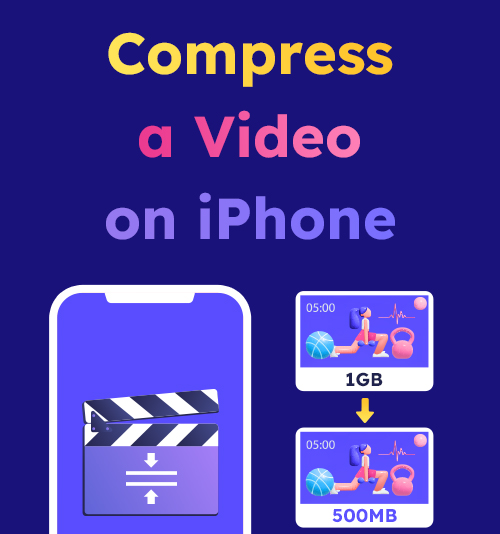
Chaque mise à niveau de l'appareil photo de l'iPhone dépasse vos attentes, vous bénéficiez ainsi d'un affichage plus fin des couleurs, d'un meilleur équilibre entre la lumière et l'ombre et d'une vue plus large de tout ce qui se trouve devant votre objectif. Cependant, plus votre vidéo devient réaliste, plus la taille du fichier sera grande dans votre galerie de photos. Pour utiliser efficacement l'espace de stockage de l'iPhone, vous devez maintenir la taille de la vidéo dans une plage raisonnable. En d’autres termes, vous pouvez choisir de réduire la taille de la vidéo.
Cet article propose des conseils inspirants pour compresser des fichiers vidéo afin d'économiser la mémoire de l'iPhone. Une fois que tu maîtrises comment compresser une vidéo sur iPhone, quelques balayages sur l'écran feront des merveilles.
Veuillez terminer cet article. C’est un petit pas vers la compression vidéo !
Deux applications de compression vidéo pratiques pour iPhone
Personne ne peut résister à l'attrait de l'appareil photo de l'iPhone, car il enregistre la vidéo d'une manière qui vous permet de revivre le passé. Les détails capturés par la caméra sont cependant transformés en données stockées dans le fichier et aboutissent à un fichier vidéo volumineux. Ensuite, les gros fichiers pour iPhone présentent deux inconvénients : 1. ils empiètent sur l'espace de stockage que vous auriez pu distribuer pour jouer, travailler, etc. 2. ils dépassent les limites de taille fixées par la plupart des applications de réseaux sociaux. Ainsi, compresser les fichiers vidéo semble nécessaire.
Dans cette section, vous découvrirez deux applications pratiques pour réduire la taille des fichiers vidéo. Plus important encore, vous saurez comment compresser une vidéo sur iPhone via ces applications.
Remarque : Les applications sélectionnées par l'éditeur sont toutes accessibles sur l'App Store.
Media Converter
Media Converter est l'un des outils vidéo les mieux notés (4.7 sur 5) pour iPhone. Cette application contient trois outils essentiels : des convertisseurs vidéo, audio et image. Le compresseur vidéo est intégré à l'outil de conversion vidéo. La puissance de Media Converter réside dans sa capacité à télécharger des fichiers à partir de nombreuses voies ; par exemple, vous pouvez sélectionner le fichier vidéo à partir du dossier local et d'autres applications, et même transférer les données depuis le PC. D'autres méthodes pour réduire la taille d'une vidéo incluent le découpage des vidéos en morceaux et l'ajustement de la qualité vidéo en réduisant la résolution, la fréquence d'images et le débit binaire, tous deux disponibles sur Media Converter.
Après avoir téléchargé cette application, suivez le guide étape par étape ci-dessous pour savoir comment compresser une vidéo sur iPhone.
- Cliquez sur « Compresser la vidéo » dans la section Vidéos.
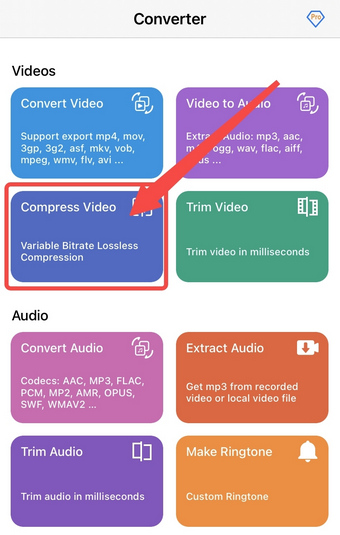
- Importez le fichier vidéo dans l’application de compression via l’une des voies.
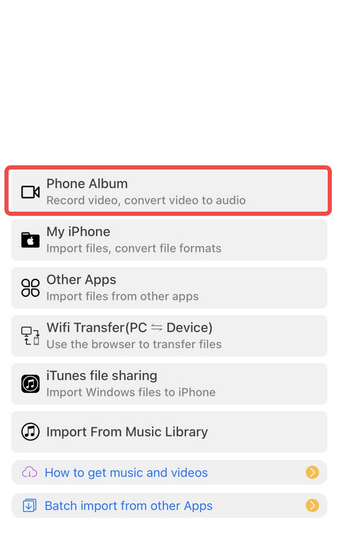
- Ajustez le taux de compression en déplaçant le curseur.
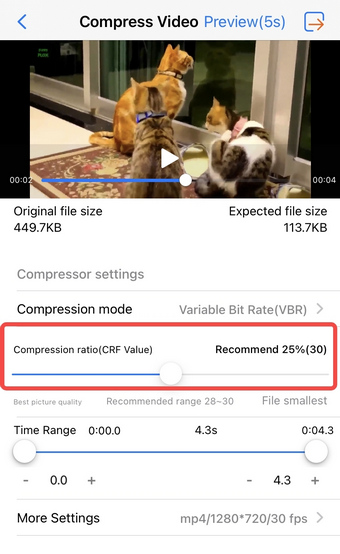
- Appuyez sur « Démarrer » pour compresser la vidéo sur iPhone.
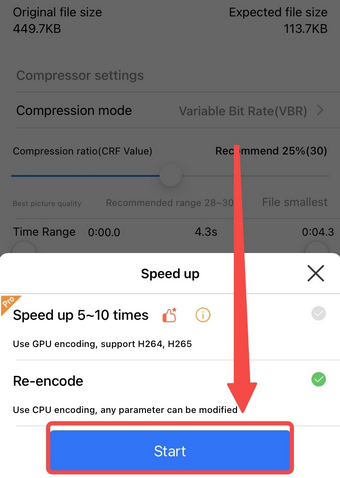
Convertisseur vidéo et compresseur
Convertisseur vidéo et compresseur ça vaut le coup d'essayer. Également bien évalué sur l'App Store, Video Converter & Compressor dispose d'un outil de compression vidéo dédié, qui prétend compresser 340 Mo à 20 Mo sans perte de qualité, soit une réduction de près de 95 % de la taille du fichier. Une caractéristique distinctive est que cette application de compression vidéo peut compresser plusieurs fichiers vidéo en même temps.
Lisez le didacticiel ci-dessous et découvrez comment compresser une vidéo sur iPhone.
- Cliquez sur « Convertir ou compresser » pour accéder à l'outil de compression.
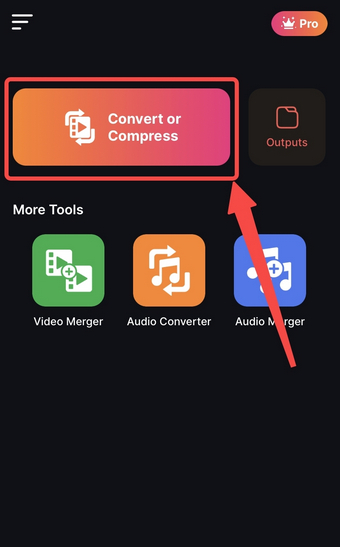
- Ajoutez des fichiers au compresseur en choisissant un canal d'entrée.
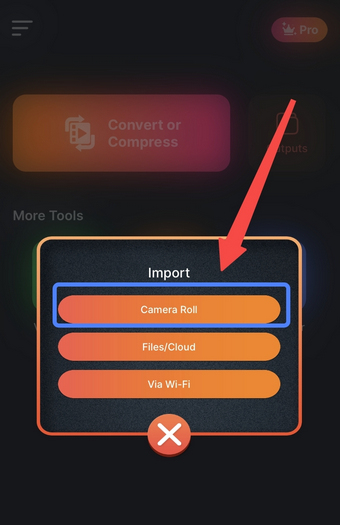
- Sélectionnez une vidéo et cliquez sur « Terminé ».
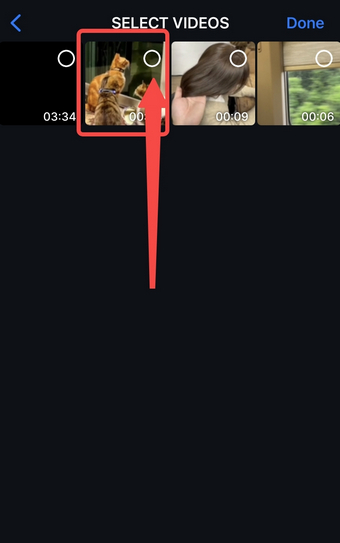
- Activez le mode de compression et cliquez sur le bouton Convertir.
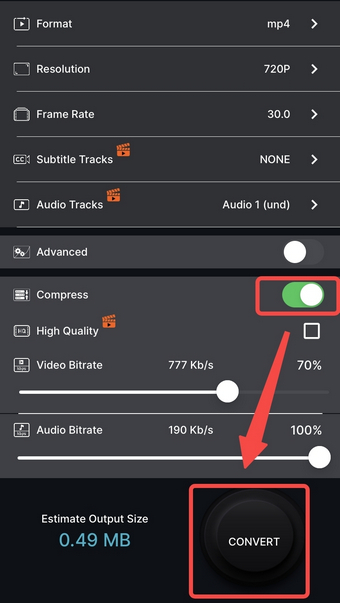
Réduire la taille de la vidéo sur Wins/Mac : meilleure alternative
De toute évidence, la puce d’un PC est plus puissante que celle d’un téléphone. Ce serait un moyen infaillible de compresser des fichiers vidéo de plus de 1 Go. Télécharger un film est un processus de broyage sur les téléphones, sans parler de laisser un téléphone le compresser.
La meilleure alternative aux applications de compression vidéo pour iPhone est le programme de bureau. Aujourd'hui, nous présenterons BeeConverter comme l'un des outils les plus efficaces et les plus utiles.
AbeilleConvertisseur peut prendre en charge la tâche ardue de compresser des fichiers vidéo jugés trop volumineux pour l'iPhone. Tout en réduisant la taille de la vidéo, vous pouvez choisir de convertir simultanément vers d'autres formats vidéo, car les utilisateurs d'iPhone rencontrent souvent des problèmes d'incompatibilité autour du MOV. Après avoir importé le fichier, vous pouvez ajuster le curseur pour décider de la taille cible (10 % ~ 99 %). En mode haute qualité, la vidéo condensée peut conserver autant de qualité que possible.
Autres fonctionnalités de BeeConverter à votre avantage :
⭐ Téléchargez des vidéos de plus de 1000 sites et avec une taille plus petite (240P)
⭐ Éditeur vidéo simple pour découper une vidéo
Pour compresser une vidéo sur PC, il suffit de quelques clics sur l'écran. De plus, l'interface intuitive de BeeConverter est assez conviviale pour les mains vertes.
Video Converter
Convertissez des vidéos en MP4, MOV, MP3, GIF et plus
- pour Windows 10/8/7
- pour Mac OS X 14+
- Pour Android
- Choisissez l'outil de compression vidéo dans l'onglet Accueil.
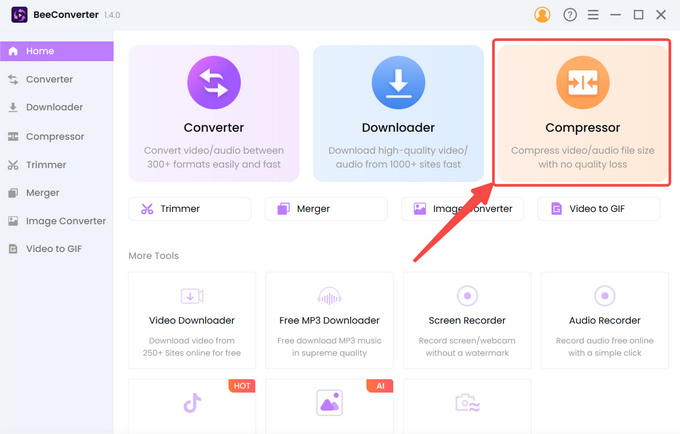
- Étape 2. Cliquez sur « + Ajouter un fichier » pour importer votre vidéo.
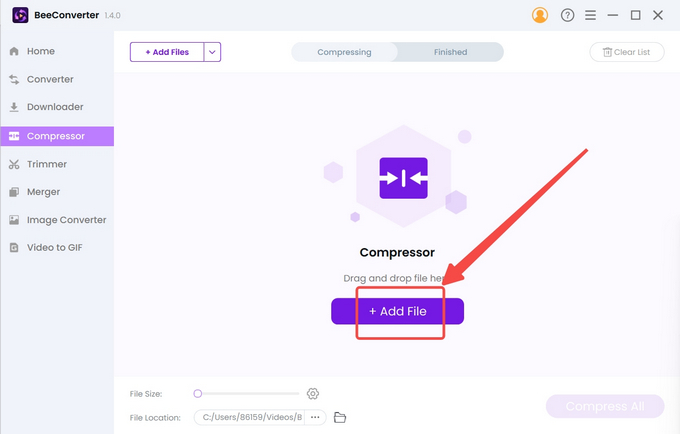
- Sélectionnez la taille cible, la qualité et le format de sortie, puis appuyez sur « OK » pour confirmer les paramètres. Pendant ce temps, vous pouvez convertir la vidéo en MOV/MP4.
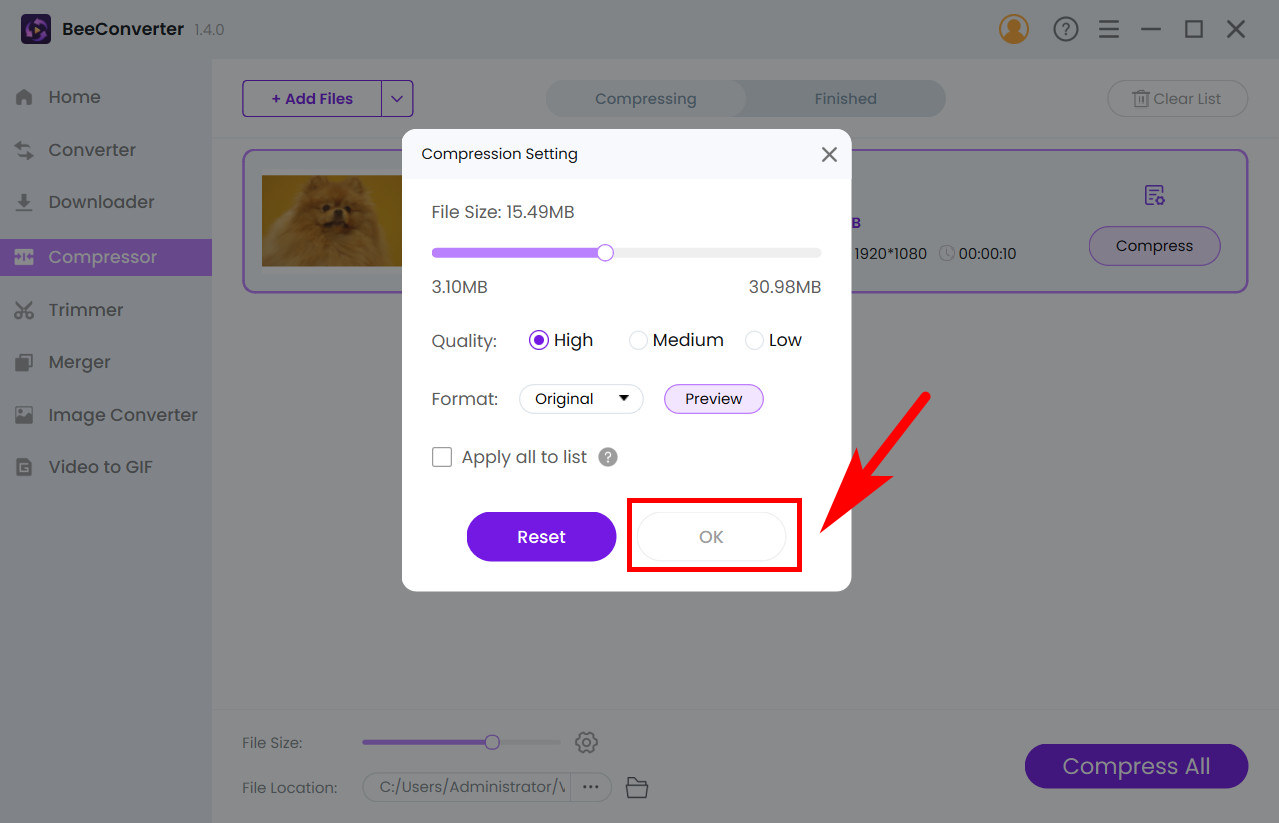
- Appuyez sur le bouton Compresser pour commencer.
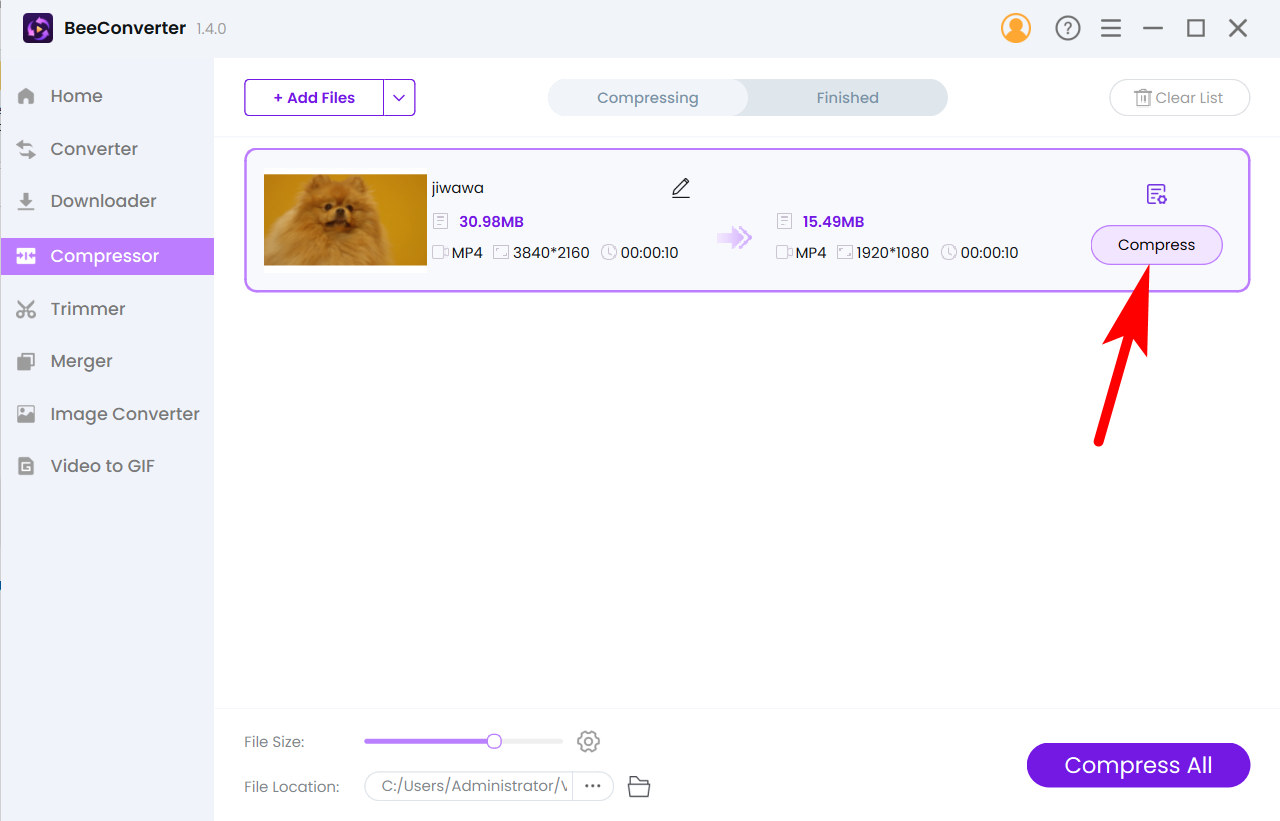
Comment compresser une vidéo via un compresseur vidéo en ligne ?
Les services cloud sont recherchés par les utilisateurs qui préfèrent une solution légère à tout problème technique. Le compresseur vidéo en ligne économise votre espace de stockage et ne nécessite parfois aucune dépense.
Conversion gratuite est le choix recommandé aujourd'hui. Il permet aux utilisateurs de réduire la taille du fichier vidéo en pourcentage ou à une taille désignée. Une fois que vous avez accès à Internet, vous pouvez l’utiliser sur n’importe quel appareil à portée de main.
- Étape 1. Cliquez sur « Choisir les fichiers » pour importer des fichiers.
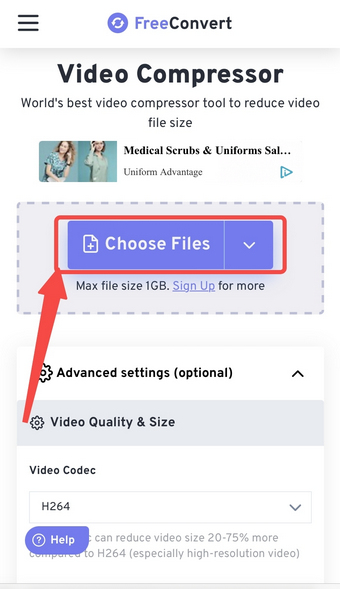
- Étape 2. Cliquez sur l'icône d'engrenage pour entrer le paramètre de compression.
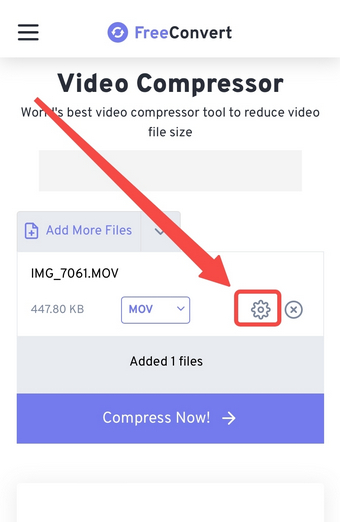
- Choisissez de réduire la taille en pourcentage ou à un nombre spécifique et appliquez les paramètres.
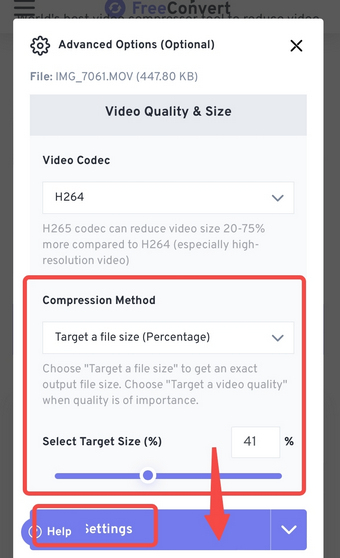
- Cliquez sur le bouton Compresser après avoir enregistré les paramètres.
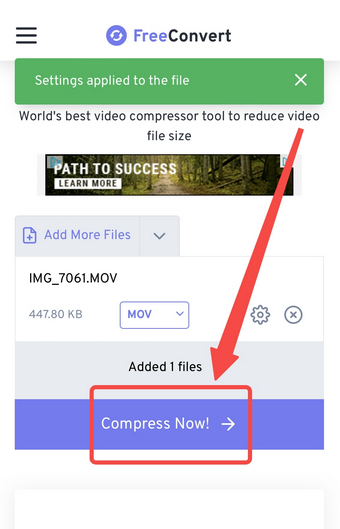
Conclusion
Les utilisateurs d'iPhone accumulent par inadvertance un grand nombre d'enregistrements et de photos dans leurs albums. Pour libérer de l'espace, vous pourriez être confronté à la décision d'en annuler certains. Chaque vidéo enregistre des détails mémorables que vous chérirez encore plusieurs années plus tard. Pour les conserver intacts, vous devez compresser ces vidéos. Cet article répond à votre appel pour savoir comment compresser une vidéo sur iPhone, et présente 3 astuces percutantes. Parmi eux, vous pouvez choisir AbeilleConvertisseur, car il a une plus grande capacité à traiter simultanément des fichiers volumineux.
Foire aux Questions
Quel est le meilleur compresseur vidéo pour les vidéos iPhone ?
Vous pouvez compresser des vidéos iPhone sur l'iPhone, l'ordinateur et le site Web. Pour vous assurer que vos vidéos ne feront pas planter votre iPhone, vous pouvez choisir AbeilleConvertisseur comme votre meilleur assistant de bureau. Ce programme peut gérer des fichiers volumineux avec des opérations sans tracas.
Comment compresser une vidéo sur iPhone pour WhatsApp ?
La taille maximale du fichier à envoyer à WhatsApp est de 16 Mo. Vous pouvez vous tourner vers les applications de compression vidéo pour iPhone, les programmes de bureau et les outils en ligne de compression vidéo pour trouver des solutions. Parmi eux, des logiciels PC comme AbeilleConvertisseur peut ajuster la qualité vidéo, couper les vidéos, télécharger des clips plus petits et réduire la taille des fichiers vidéo.
Comment réduire la taille du fichier vidéo sur iPhone ?
Téléchargez une application recommandée sur l'App Store et suivez les étapes mentionnées ci-dessus. Ou vous pouvez transférer les données vers un PC et laisser un logiciel informatique comme AbeilleConvertisseur compresser le fichier vidéo. Ensuite, vous devez :1. Importez la vidéo dans BeeConverter.2. Sélectionnez la taille du fichier cible.3. Appuyez sur le bouton de démarrage.